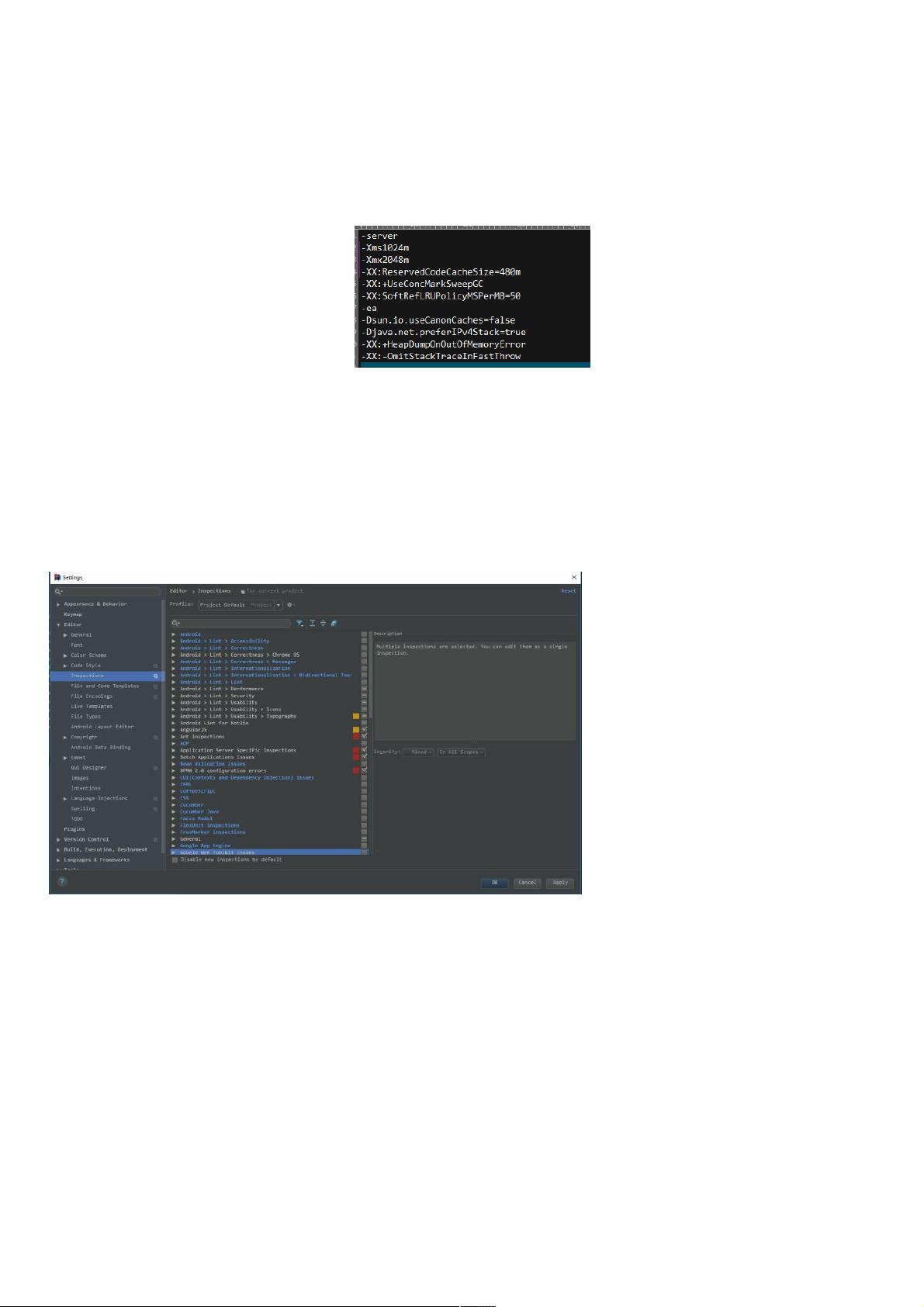IntelliJ IDEA性能优化实战指南
版权申诉
171 浏览量
更新于2024-09-11
收藏 451KB PDF 举报
"IntelliJ IDEA 性能优化的教程详解"
在使用IntelliJ IDEA的过程中,如果遇到电脑运行缓慢或者IDE卡顿的问题,可能需要对IDE进行性能优化。以下是一些关键的优化步骤,以提升IntelliJ IDEA的运行效率:
1. **调整JVM启动参数**:这是优化IDE性能的基础,可以通过修改配置文件来实现。进入IntelliJ IDEA的安装目录下的bin文件夹,分别打开`idea.exe.vmoptions`和`idea64.exe.vmoptions`文件,增加-Xmx的值,例如设置为2048m,表示分配给IDE的最大内存。同时,修改`idea.properties`文件中的`idea.max.intellisense.filesize`,增大其数值以适应更大的文件。这些参数可以按需调整,以适应不同项目的实际需求。
- `-Xms1024m`:初始内存大小,增大此值可加快启动速度。
- `-Xmx2048m`:最大内存限制,增加此值可减少垃圾回收频率,提升性能。
- `-XX:ReservedCodeCacheSize=480m`:设定代码缓存大小。
- `-XX:+UseParNewGC`:启用并行垃圾收集器,提高效率。
- `-server`:启用服务器模式,优化内存管理。
2. **通过菜单配置JVM参数**:通过菜单栏的`Help` -> `Edit Custom VM Options`来设置自定义的JVM参数,IntelliJ IDEA会优先使用此处的配置。
3. **关闭或调整代码检查**:虽然IntelliJ IDEA的实时代码检查功能很强大,但它也会消耗大量资源。可以降低代码检查的级别,仅保留错误检查,以减轻系统负担。
4. **清理缓存和重建索引**:有时,缓存可能会变得过大,导致IDE运行缓慢。清理缓存并重建索引可以帮助恢复性能。这可以在`File` -> `Invalidate Caches/Restart`中操作。
5. **优化编译进程和Maven堆大小**:对于大型项目,尤其是涉及Maven构建的项目,增加编译进程和Maven的堆大小可以显著提高构建速度。
6. **减少插件使用**:过多的插件会占用额外资源,只保留必要的插件可以提升IDE性能。
7. **设置项目特定的内存分配**:对于处理多个项目,特别是包含大型模块的项目,可以为每个项目设置独立的内存分配。
8. **更新至最新版本**:IntelliJ IDEA的每个新版本通常都会包含性能改进,保持IDE的更新可以确保获得最佳性能。
9. **合理使用硬件**:确保你的计算机硬件满足IDE的最低要求,尤其是内存和处理器,升级硬件也能有效提升IDE性能。
10. **定期重启IDE**:长时间运行可能导致内存泄漏,定期重启IDE有助于释放内存并避免性能下降。
通过上述方法,你可以根据自己的具体情况进行调整,提升IntelliJ IDEA的运行效率,使其在处理大型项目或多个项目时依然保持流畅。记得每次修改配置后,都要重启IDE以使更改生效。
2017-12-27 上传
2019-07-15 上传
2020-07-23 上传
2024-11-22 上传
2024-11-22 上传
weixin_38512781
- 粉丝: 6
- 资源: 953
最新资源
- MATLAB实现小波阈值去噪:Visushrink硬软算法对比
- 易语言实现画板图像缩放功能教程
- 大模型推荐系统: 优化算法与模型压缩技术
- Stancy: 静态文件驱动的简单RESTful API与前端框架集成
- 掌握Java全文搜索:深入Apache Lucene开源系统
- 19计应19田超的Python7-1试题整理
- 易语言实现多线程网络时间同步源码解析
- 人工智能大模型学习与实践指南
- 掌握Markdown:从基础到高级技巧解析
- JS-PizzaStore: JS应用程序模拟披萨递送服务
- CAMV开源XML编辑器:编辑、验证、设计及架构工具集
- 医学免疫学情景化自动生成考题系统
- 易语言实现多语言界面编程教程
- MATLAB实现16种回归算法在数据挖掘中的应用
- ***内容构建指南:深入HTML与LaTeX
- Python实现维基百科“历史上的今天”数据抓取教程